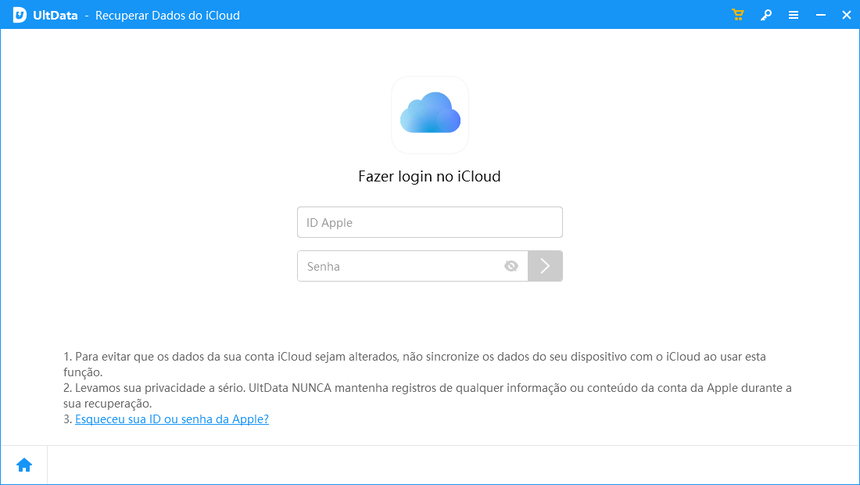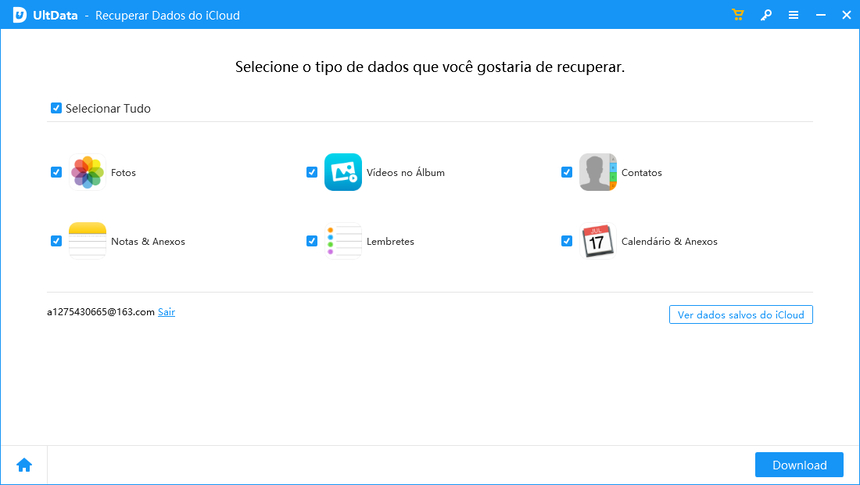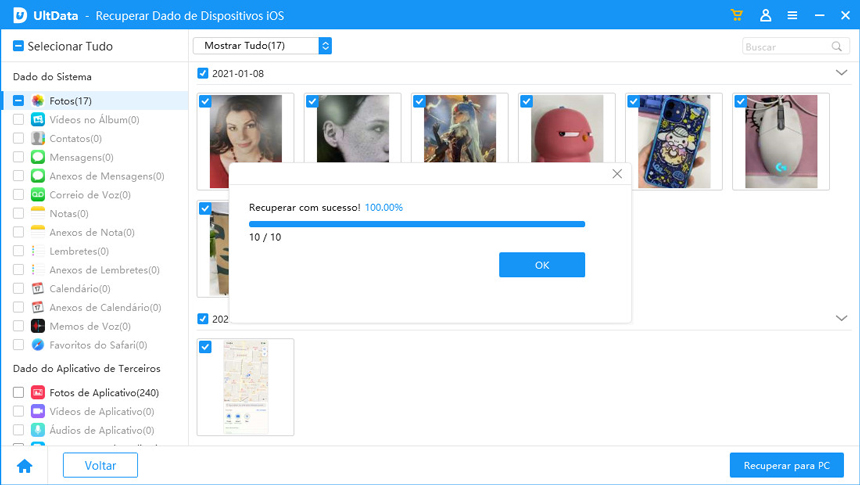iPhone Perdeu Contatos Após Atualização para iOS 18 Beta | Como Corrigir
Pode ser que, ao tentar encontrar o número de contato de alguém, a lista de contatos esteja ausente do dispositivo iOS. A maioria dos usuários reclamou desse problema indesejado após instalar a nova atualização do iOS, mas não precisa se preocupar. Se aprofunde neste post para resolver o problema ''contatos do iPhone desapareceram após a atualização''.
- Parte 1: Por Que Meus Contatos Sumiram Após a Atualização do iPhone?
- Parte 2: Recuperar Contatos do iPhone Desaparecidos Após Atualização para iOS 18 Beta HOT
- Parte 3: Como Encontrar Contatos Deletados no iPhone Sem Backup
- Palavras Finais
Parte 1: Por Que Meus Contatos Sumiram Após a Atualização do iPhone?
Aprender sobre os motivos por trás do ''iPhone perdeu contatos após a atualização'' é crucial para resolver o problema. Aqui está a lista de razões que causam o desaparecimento dos contatos do iPhone.
- Durante a atualização do dispositivo iOS, se o processo for interrompido, pode acabar causando um erro de atualização do iOS.
- Ao sincronizar os dados com o iTunes, seu dispositivo iOS pode enfrentar vários problemas, causando a exclusão dos contatos do dispositivo iOS.
- Você também pode ter excluído os contatos do seu dispositivo iOS acidentalmente.
Parte 2: Recuperar Contatos do iPhone Desaparecidos Após Atualização para iOS 18 Beta
A seguir estão maneiras incríveis de resolver o problema dos contatos perdidos após a atualização para iOS 18.
- 1. Recupere Contatos Deletados do iPhone pelo iCloud Contacts
- 2. Recupere Contatos Deletados do iPhone pelo Backup do iPhone
- 3. Encontre Contatos Deletados Reiniciando o iPhone
- 4. Encontre Contatos Deletados Redefinindo as Configurações de Rede do iPhone
1. Recupere Contatos Deletados do iPhone pelo iCloud Contacts
Uma das maneiras mais fáceis de recuperar contatos perdidos do iPhone após a atualização é pelo iCloud Contacts.
Aqui está o guia detalhado para recuperar contatos desaparecidos após a atualização do iPhone..
-
Acesse o iCloud.com utilizando as credenciais do Apple ID. Toque no botão do perfil e escolha as Configurações do iCloud.

-
Clique em Recuperação de Dados para prosseguir.

-
Toque no ícone Restaurar Contatos para recuperar os contatos deletados do iPhone.

2. Recupere Contatos Deletados do iPhone pelo Backup do iPhone
Se os contatos desapareceram do dispositivo iOS, você pode tentar recuperá-los pelo backup do iCloud ou iTunes. Infelizmente, restaurar os contatos tanto pelo iCloud quanto pelo iTunes causará perda de dados, mas o Tenorshare UltData pode ajudá-lo nesse caso.
Essa ferramenta oferece um recurso interessante, o qual permite recuperar os dados do backup do iCloud e iTunes sem redefinir o dispositivo iOS e sem causar perda de dados.
Aqui está o passo a passo para recuperar contatos desaparecidos após a atualização do iPhone pelo backup do iCloud.
-
Inicie o Tenorshare UltData e pressione o botão ''Recuperar Dados do iCloud''.
Digite as credenciais da conta do iCloud para começar.

-
Você verá o backup do iCloud após fazer login com a conta do iCloud. Toque no botão Baixar para iniciar o download dos dados.


-
Pré-visualize os contatos, selecione-os e clique no botão “Recuperar para o PC” ou “Recuperar para o Dispositivo” para recuperar os contatos perdidos.

Recupere Contatos Selecionados Pelo Backup do iTunes
Se a restauração pelo iCloud não ajudar a encontrar os contatos deletados, você pode restaurar o backup do iTunes graças ao Tenorshare UltData.
-
Inicie o Tenorshare UltData e escolha Recuperar Dados do Backup do iTunes.

-
Nessa fase, você deve escolher o arquivo de backup do qual deseja recuperar os dados e clicar no botão Avançar.

-
Depois de selecionar o backup do iTunes, clique no ícone Escanear para começar a procurar os dados perdidos.

-
Após visualizar os arquivos, você precisará clicar no botão Recuperar para o PC para recuperar os dados perdidos.

3. Encontre Contatos Deletados Reiniciando o iPhone
Se um bug de software estiver causando o problema de ''contatos desaparecidos do iPhone após a atualização'', reiniciar o dispositivo iOS pode ajudar a resolver o problema.
- Pressione e segure o botão lateral ou de volume do iPhone até que o slider de desligamento apareça.
-
Arraste o slider para a direita e espere cerca de 30 segundos antes de desligar o dispositivo iOS. Pressione e segure o botão lateral do iPhone novamente até que o logotipo da Apple apareça.

4. Encontre Contatos Deletados Redefinindo as Configurações de Rede do iPhone
Se os contatos estiverem sincronizados com um serviço de terceiros, pode ocorrer o problema ''iPhone perdeu contatos após a atualização''. Portanto, redefinir as configurações de rede pode ser uma solução.
- Inicie o aplicativo Configurações e clique no botão Geral.
-
Selecione o ícone Redefinir e escolha Redefinir Configurações de Rede. Digite a senha para redefinir todas as configurações de rede.

Parte 3: Como Encontrar Contatos Deletados no iPhone Sem Backup
Se você esqueceu de fazer o backup do dispositivo iOS e quer saber ''como encontrar contatos deletados no iPhone'', utilizar o Tenorshare UltData for iPhone é uma das melhores maneiras de seguir em frente. Com este software de recuperação de dados de terceiros, você tem o privilégio de recuperar mais de 35 tipos de dados perdidos através de uma interface simples.
Recursos do Software de Recuperação de Contatos
- Permite recuperar dados do iCloud, dispositivos iOS e backup do iTunes.
- Encontra contatos deletados em poucos cliques.
- Suporta todas as versões do iOS.
- Pré-visualização dos dados antes da recuperação.
Aqui está o guia detalhado para recuperar contatos deletados do iPhone pelo UltData-iPhone.
-
Depois de visitar o site oficial do Tenorshare UltData, você precisará instalar a ferramenta no seu computador. Clique em Recuperar Dados dos Dispositivos iOS.

-
Toque no botão Escanear para começar a procurar dados perdidos. Dependendo da quantidade de dados que você está escaneando, esse processo levará alguns instantes.

-
Nessa fase, você precisará revisar os dados e clicar no botão Recuperar para começar a recuperar os dados perdidos.

Palavras Finais:
Um dos problemas mais desagradáveis e frustrantes que você pode enfrentar ao usar um dispositivo iOS é o problema de ''contatos do iPhone desapareceram após a atualização''. Revelamos maneiras impressionantes de corrigir e recuperar contatos deletados do iPhone sem redefinir o dispositivo iOS. No UltData iPhone Data Recovery, você encontrou a melhor maneira de recuperar os contatos perdidos sem backup, pois ele também permite restaurar o backup do iCloud e iTunes sem redefinir o iPhone.

Tenorshare UltData
Melhor Software de Recuperação de Dados do iPhone
Maior Taxa de Recuperação de Dados